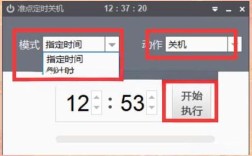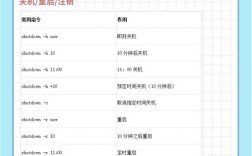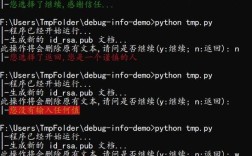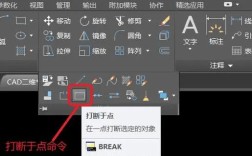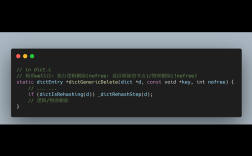在CAD软件中,改变对象长度的命令是“LENGTHEN”(快捷键LEN),该命令通过动态调整对象的长度或角度,适用于直线、多段线、圆弧、椭圆弧等对象,与“STRETCH”或“TRIM”命令不同,“LENGTHEN”不会删除或延伸对象的一部分,而是通过增量、百分比、总长或动态拖动的方式精确修改尺寸,以下是该命令的详细使用方法和技巧:
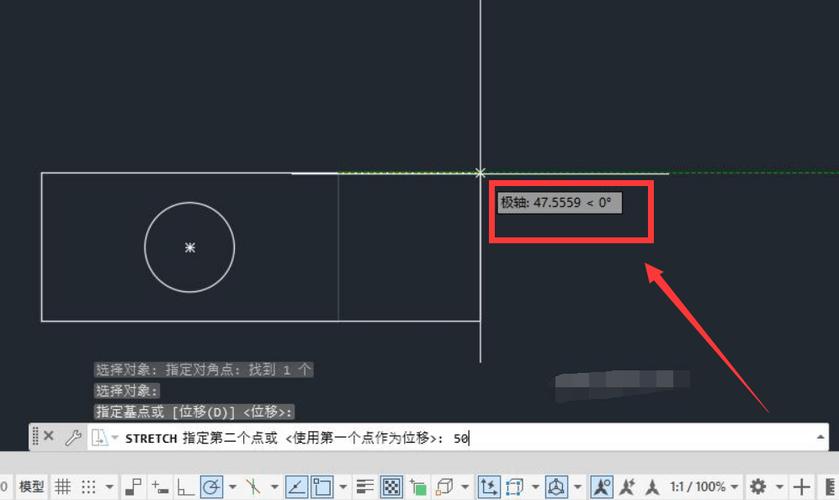
命令启动方式
- 命令行输入:直接输入“LENGTHEN”或快捷键“LEN”,按回车确认。
- 功能区路径:在“常用”选项卡中,依次点击“修改”面板→“长度”按钮。
- 工具栏:若显示“修改”工具栏,可点击图标(通常显示为一个双向箭头)。
启动命令后,命令行会提示当前选项:
选择对象或 [增量(DE)/百分数(P)/全部(T)/动态(DY)]:
各选项功能详解
增量(DE)
通过指定长度增量或角度增量修改对象,输入“DE”后,需选择“增量(DE)”或“角度(A)”:
- 长度增量:输入正值延伸对象,负值缩短对象,输入“50”可将直线延长50单位,输入“-20”则缩短20单位。
- 角度增量:仅适用于圆弧或椭圆弧,输入角度值调整弧长。
操作示例:
命令: LENGTHEN
选择对象或 [增量(DE)/百分数(P)/全部(T)/动态(DY)]: DE
输入长度增量或 [角度(A)]: 30
选择要修改的对象或 [放弃(U)]:
(选择直线后,该直线将延长30单位) 百分数(P)
按原长度的百分比调整对象,输入“P”后,需输入一个大于0的百分比值:
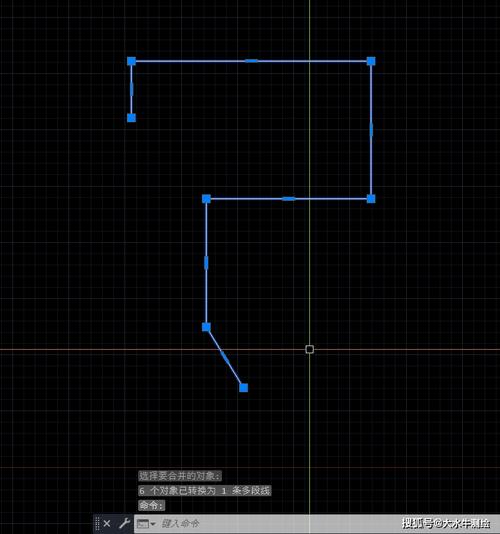
- 输入“150”表示将对象延长至原长度的1.5倍。
- 输入“80”则缩短至80%。
适用场景:需要按比例缩放多个对象时,可统一设置百分比。
全部(T)
直接指定对象的总长度或总角度,输入“T”后,需输入新的总长值:
- 对于直线,直接输入目标长度(如“100”)。
- 对于圆弧,需先选择“角度(A)”再输入角度值。
优势:适用于需要精确控制最终尺寸的情况,避免反复计算增量。
动态(DY)
通过拖动对象的端点动态调整长度,实时预览效果,输入“DY”后,选择对象并移动鼠标,长度会随光标位置变化。
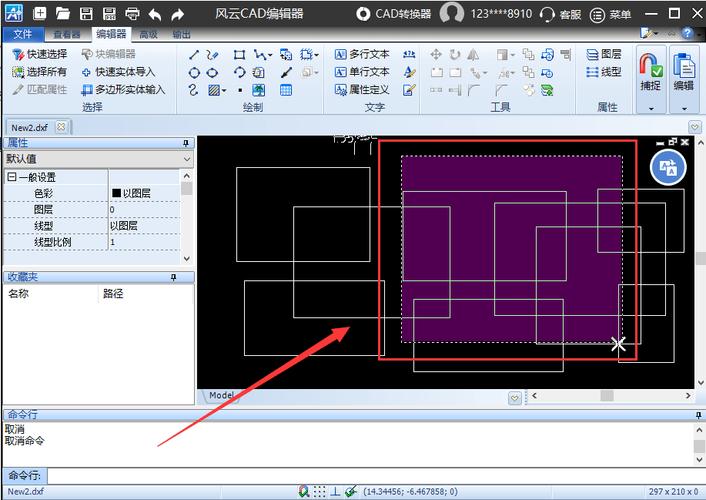
- 操作步骤:选择对象→移动光标至新位置→单击确认。
- 特点:直观便捷,适合快速调整,但精度较低。
操作步骤与注意事项
-
选择对象顺序:
- 首先输入命令选项(如“DE”“P”等),再选择对象。
- 若先选择对象,系统默认显示当前长度,但无法直接修改。
-
对象限制:
- 闭合对象(如圆、多段线闭合环)无法使用“LENGTHEN”命令。
- 3D对象需通过“PROPERTIES”面板调整长度。
-
多段线处理:
- 若多段线包含直线和圆弧,需分别选择各段进行修改。
- 使用“全部(T)”选项时,整条多段线会按同一比例调整。
-
撤销操作:
命令行提示“选择要修改的对象或 [放弃(U)]”时,输入“U”可撤销上一步操作。
与其他修改命令的区别
| 命令 | 适用场景 | 是否保留原对象 | 精度控制 |
|---|---|---|---|
| LENGTHEN | 微调长度/角度,不删除部分 | 是 | 高 |
| TRIM | 剪切对象超出指定边界部分 | 否 | 中 |
| EXTEND | 将对象延伸至其他对象边界 | 否 | 中 |
| STRETCH | 移动对象端点并拉伸整体 | 是 | 中 |
实用技巧
-
快速调整多条线段:
使用“窗口选择”框选多条线段,再通过“百分数(P)”统一调整比例。 -
配合对象捕捉:
开启“端点”或“交点”捕捉,确保动态调整时精确定位。 -
修改圆弧长度:
结合“角度(A)”选项,可轻松控制圆弧的展开角度。
常见问题与解决
-
问题1:为什么“LENGTHEN”命令对某些直线无效?
解答:可能该直线位于块或外部参照中,需先分解(X命令)再修改。 -
问题2:如何将多条线段精确延长至同一点?
解答:使用“LENGTHEN”的“动态(DY)”选项,结合“最近点”捕捉,拖动至目标位置。
FAQs
Q1:LENGTHEN命令能否修改椭圆弧的长度?
A1:可以,椭圆弧属于可调整长度的曲线对象,使用“LENGTHEN”命令时,可通过“增量(DE)”“百分数(P)”或“全部(T)”选项修改其弧长,但需注意椭圆弧的几何特性可能导致角度变化与预期不符。
Q2:为什么使用LENGTHEN的“动态(DY)”选项时,对象长度不变化?
A2:可能原因包括:(1)对象被锁定或冻结,需检查图层状态;(2)对象尺寸过小,导致动态调整时视觉变化不明显,可放大视图后重试;(3)对象为闭合图形(如圆),LENGTHEN命令不支持此类对象。